[视频]Win10怎么设置cmd窗口透明效果及字体颜色
关于赵露思Win10怎么设置cmd窗口透明效果及字体颜色,期待您的经验分享,我不知道说什么才好,除了谢谢
!
更新:2024-02-18 15:39:40杰出经验
来自搜狐新闻http://news.sohu.com/的优秀用户电动车的那些事儿,于2017-10-09在生活百科知识平台总结分享了一篇关于“Win10怎么设置cmd窗口透明效果及字体颜色欧文”的经验,非常感谢电动车的那些事儿的辛苦付出,他总结的解决技巧方法及常用办法如下:
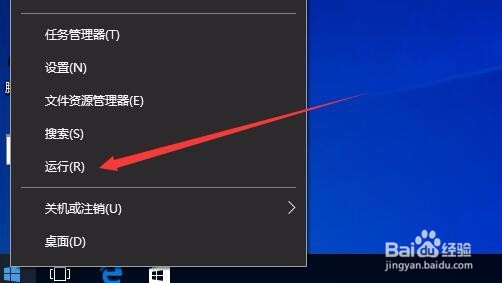 [图]2/7
[图]2/7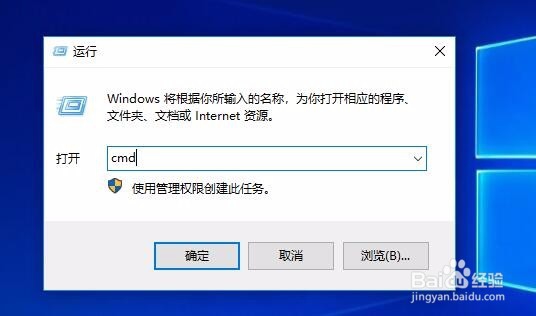 [图]3/7
[图]3/7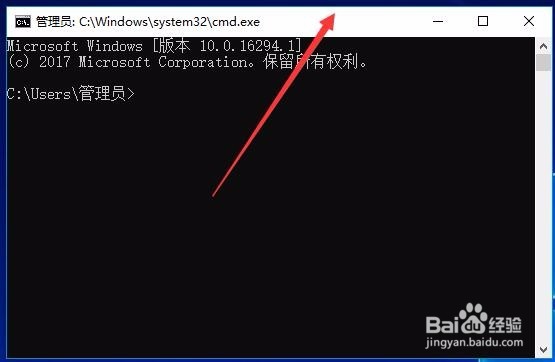 [图]4/7
[图]4/7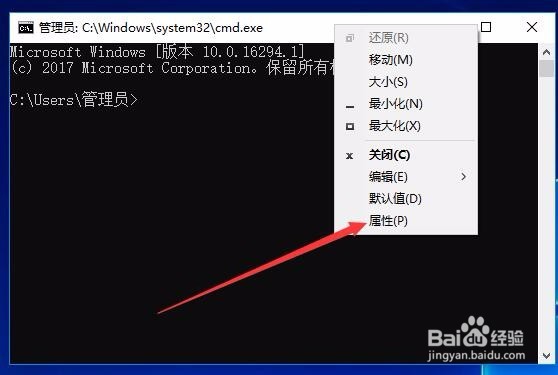 [图]5/7
[图]5/7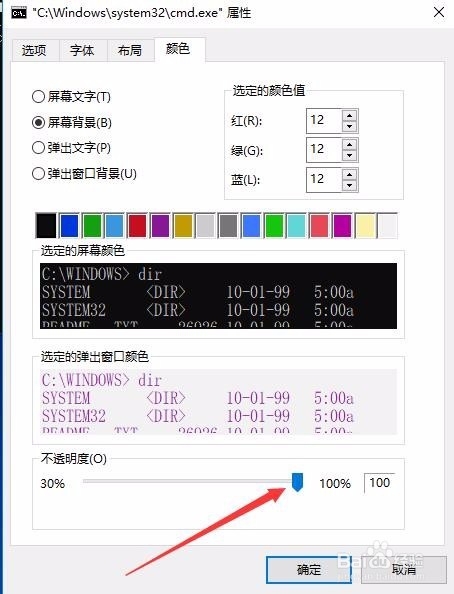 [图]6/7
[图]6/7 [图]7/7
[图]7/7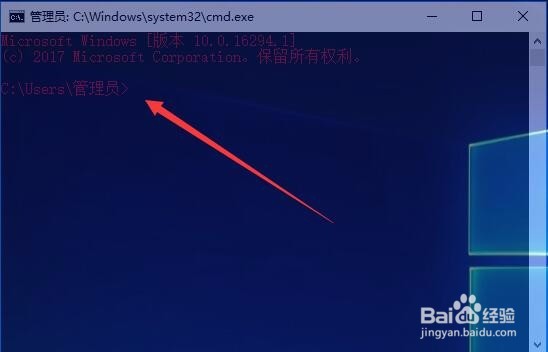 [图]
[图]
10万+看到有人的cmd命令提示符窗口设置为透明的效果,看起来非常漂亮,这是怎么设置的呢?下面我们就一起来看看设置方法吧。
工具/原料
Windows10方法/步骤
1/7分步阅读在Windows10桌面右键点击开始按钮,在弹出菜单中选择“运行”菜单项
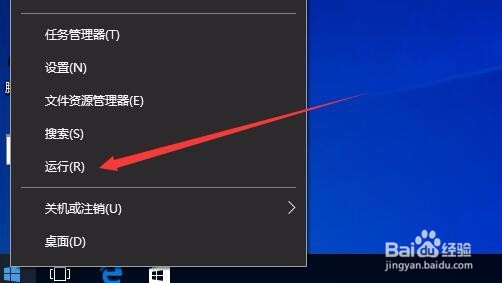 [图]2/7
[图]2/7在打开的运行窗口中,输入命令cmd,然后点击确定按钮,就可以打开命令提示符窗口了。
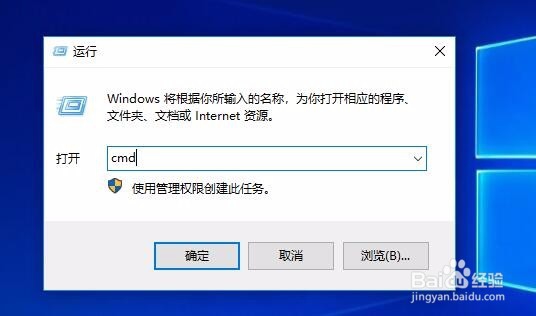 [图]3/7
[图]3/7在打开的命令提示符窗口中,右键点击标题栏空白处
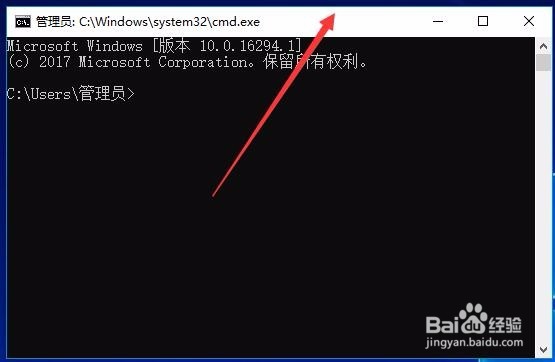 [图]4/7
[图]4/7在打开的菜单中我们选择“属性”菜单项
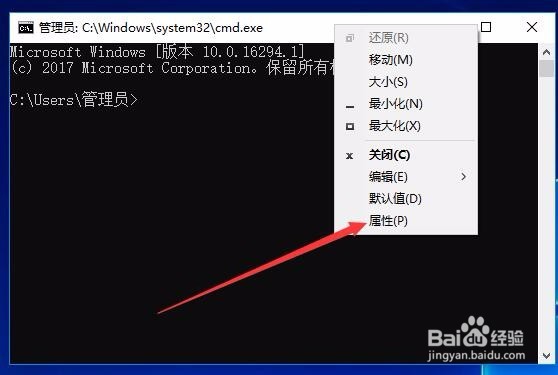 [图]5/7
[图]5/7这时会打开CMD属性窗口,点击上面的颜色标签,在窗口最下面有一个不透明度滑块,拖动滑块,就可以设置窗口的透明度了。
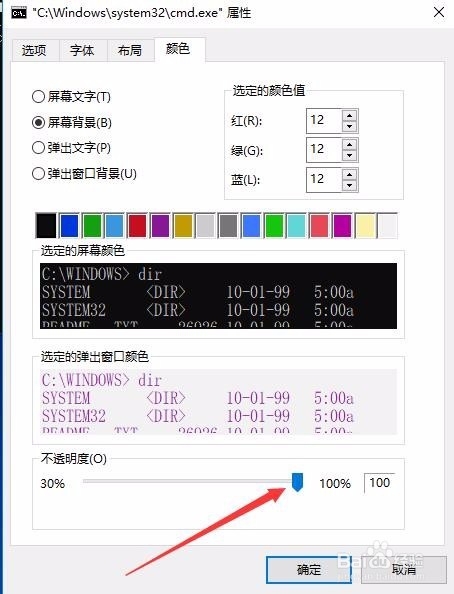 [图]6/7
[图]6/7这时可以看一下CMD命令提示符窗口已变成透明窗口了。
 [图]7/7
[图]7/7当然了,我们也可以设置字体的颜色,使窗口界面上的字体变成我们喜欢的字体与颜色就可以了。
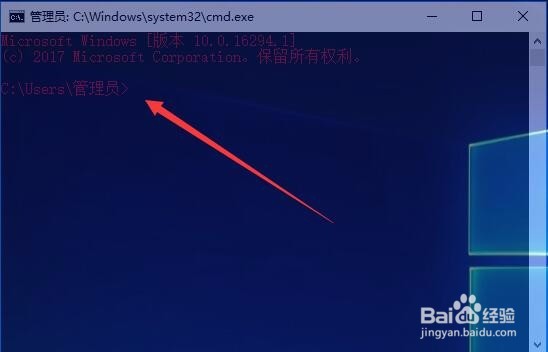 [图]
[图]手工/爱好经验推荐
- Q[视频]谁有高德地图怎么分享我的位置
- Q有知道怎样折爱心信封
- Q有什么三阶魔方还原公式
- Q想要三阶魔方教程图解
- Q问大家雪容融简笔画怎么画
- Q这样吉他基础教程入门知识,图文并茂简单易...
- Q回答下可爱的冰墩墩简笔画画法
- Q是什么怎样叠漂亮的千纸鹤
- Q有认识可爱的冰墩墩简笔画画法
- Q告知微信如何提现不扣手续费
- Q怎么让教你画lol英雄系列-简笔画无极剑圣易大...
- Q是什么【折纸系类】百合花的折法
- Q学习蛋仔怎么画好看
- Q怎么办教你看手纹识手相
- Q有晓得五线谱入门基础教程
- Q你知道零基础初学入门画漫画手绘教程教学习
- Q了解下初学者怎么学吉他
- Q怎么看新手养殖兰花上盆方法
- Q这样天安城门图片简笔画有颜色
- Q有办法怎么样看钢琴五线谱
- Q[视频]回答下荒野大镖客2显存警告怎么关闭
- Q[视频]告知拼多多无门槛券怎么领
- Q[视频]哪些微信地理位置怎么设置
- Q[视频]微信号怎么隐藏不让任何人看到
已有 28394 位经验达人注册
已帮助 150632 人解决了问题


